【初心者向け】隠しファイル・ディレクトリとは?仕組み・表示方法・注意点を徹底解説
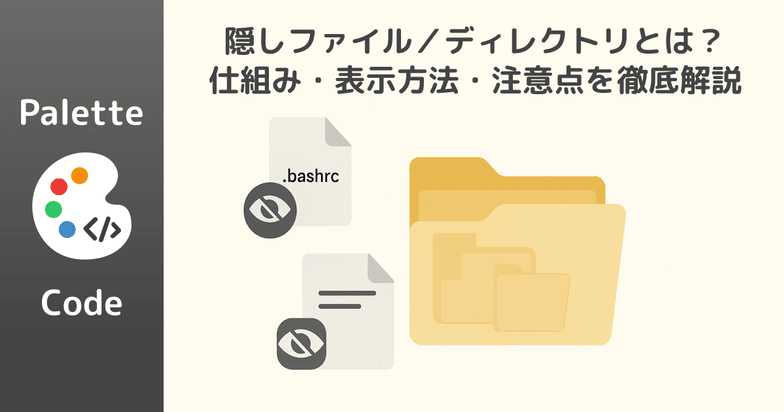
この記事のポイント
- 隠しファイル/ディレクトリとは、OSやアプリの設定情報など、普段操作しないファイルを非表示にしたものです。
- Windowsでは「隠し属性」、macOSやLinuxでは「ドット(.)」で始まる名前で隠されています。
- 表示方法は設定で切り替え可能です(例:Windowsでは「隠しファイルを表示」設定)。
- システムの重要ファイルを誤って削除しないように注意が必要です。
.bashrcや.gitignoreなど、開発者にとっては重要な隠しファイルもあります。- 隠しファイルを使えば設定のバックアップやトラブル調査も可能です。
本記事では、ファイルの格納場所を指す用語として「ディレクトリ」という表現を使用します。
なお、Windows では一般的に「フォルダ」と呼ばれますが、Unix 系(Linux / macOS)では「ディレクトリ」と呼ばれるため、以降は「ディレクトリ」に統一しています。
隠しファイル/ディレクトリとは?
パソコンには、通常はユーザーから見えない「隠しファイル」や「隠しフォルダ」が存在します。
これらは、OSやアプリが内部的に使用する設定ファイルや管理情報を非表示にする仕組みです。
例えば、次のようなファイルが代表例です。
| OS | ファイル名 | 内容 |
|---|---|---|
| Windows | desktop.ini |
ディレクトリの表示設定 |
| macOS | .DS_Store |
Finderのアイコン配置情報 |
| Linux | .bashrc |
シェルの起動時に実行される設定 |
隠しファイルが非表示になっている理由
隠しファイルがデフォルトで非表示なのは、主に次の理由からです。
-
誤操作を防ぐため
設定ファイルを誤って削除すると、アプリが正常に起動しなくなることがあります。 -
見た目をすっきりさせるため
デスクトップやディレクトリに大量の設定ファイルが表示されると、必要なデータが探しにくくなります。 -
セキュリティのため
一部のシステムファイルは管理者権限が必要で、一般ユーザーが操作すると危険です。
隠しファイル/ディレクトリの表示方法
隠しファイル/ディレクトリを表示する方法をOS別に解説します。
- Windows
- macOS
動作確認環境
- Windows 11 Home
手順
Windowsでは、「隠し属性」というフラグによってファイルが非表示になります。
この属性を持つファイルは、通常のエクスプローラーでは表示されません。ここでは、それを表示する方法を説明します。
まずエクスプローラーを開きます。
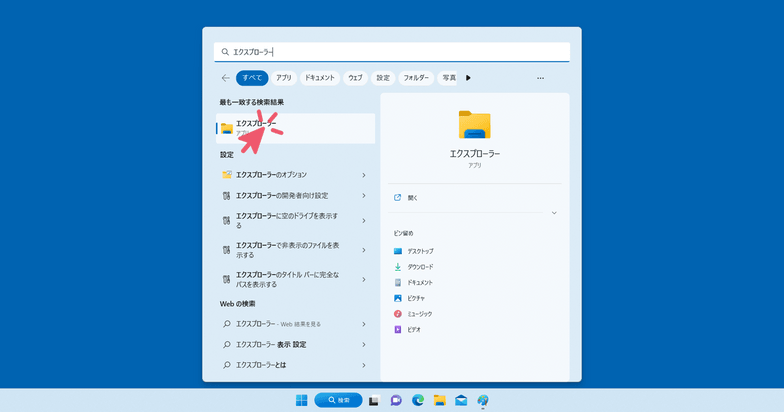
「表示」メニューの「表示 > 隠しファイル」を選択します。すると隠しファイル/ディレクトリが表示されるようになります。
(再度「表示 > 隠しファイル」を選択すれば再び非表示に戻ります。)
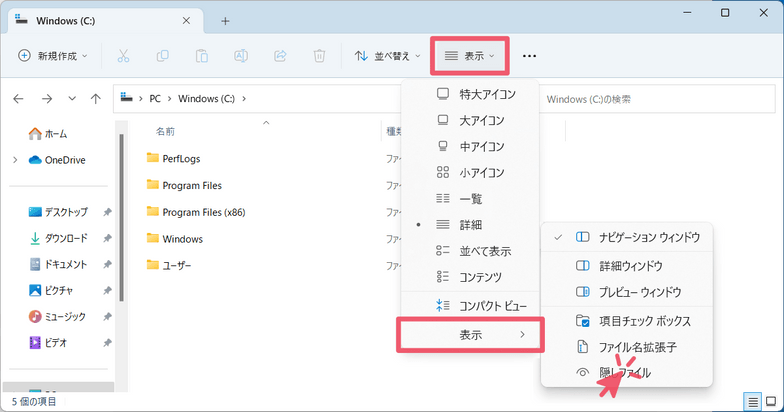
隠しファイル/ディレクトリは、以下のようにアイコンが半透明になっています。
例えば、以下の例では ProgramData ディレクトリのアイコンが半透明になっていることが確認できます。
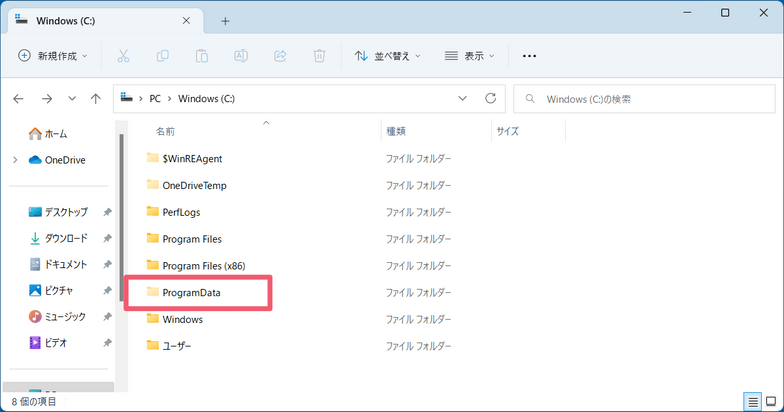
隠しファイル/ディレクトリを表示する方法に関する説明は以上です。
隠しファイル/ディレクトリに設定する
ここでは普通のファイル/ディレクトリを隠しファイル/ディレクトリに設定する手順についてOS別に解説します。
- Windows
- macOS
動作確認環境
- Windows 11 Home
手順
エクスプローラーを開きます。
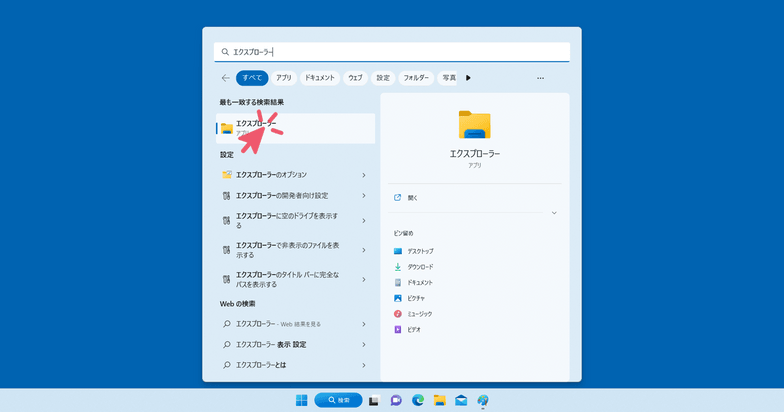
まずはディレクトリについてです。隠しディレクトリに変更したいディレクトリを右クリックして「プロパティ」を選択します。
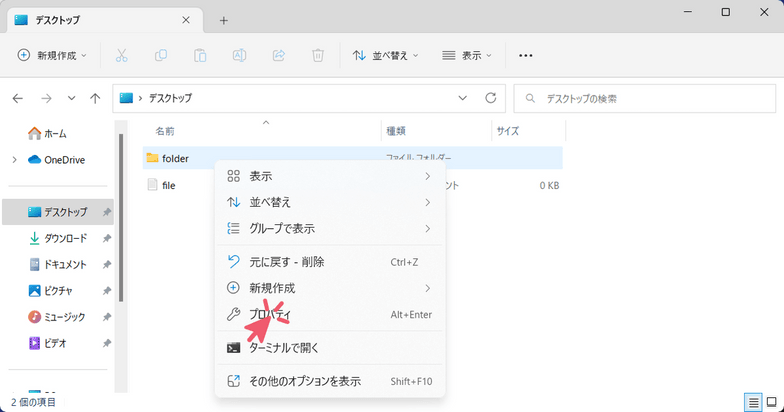
「プロパティ」ダイアログが表示されるので、「全般」タブ内の「隠しファイル」属性にチェックを付け、「OK」ボタンをクリックします。
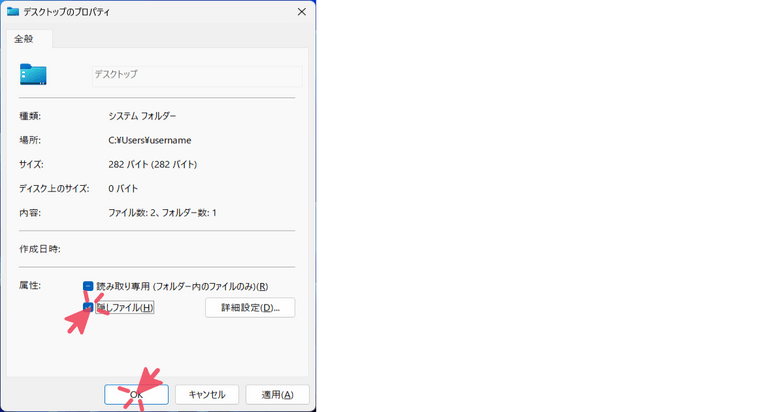
すると先程のディレクトリが隠しディレクトリに変更されます。
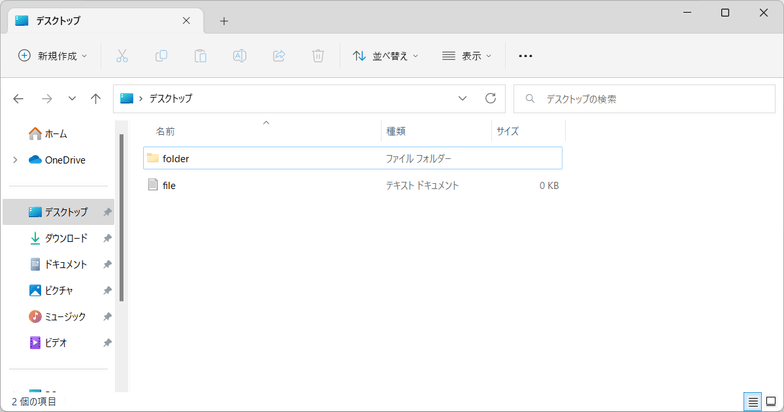
ファイルも同じ手順で隠しファイルに設定できます。
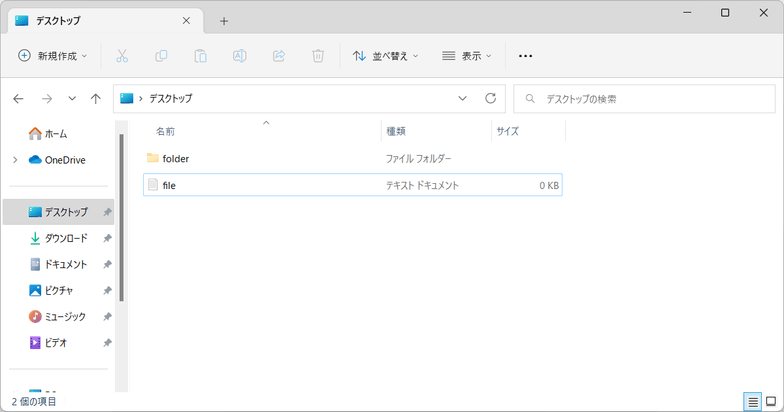
普通のファイル/ディレクトリを隠しファイル/ディレクトリに設定する手順の説明は以上です。
隠しファイルを活用例
隠しファイルは「見せない」ための仕組みですが、開発者や上級者にとっては非常に便利な存在です。
-
環境設定を共有したり、カスタマイズしたりできる
.bashrcや.zshrcにエイリアスや環境変数を設定すると、作業効率を高めることができます。.envを使ってAPIキーやパスワードを環境変数で管理することができます。.vscodeは「Visual Studio Code」の設定ファイルを格納するディレクトリです。プロジェクトごとに異なる設定を管理できます。.ideaはIntelliJ系IDEの設定ファイルを格納するディレクトリです。プロジェクトごとに異なる設定を管理できます。.gitはGitリポジトリの管理情報を格納するディレクトリです。バージョン管理の履歴や設定が含まれます。
-
トラブルシューティング
- アプリの挙動がおかしい場合、隠し設定ファイルを削除・初期化すると問題が解決することもあります。
隠しファイルとセキュリティの関係
隠しファイルは「見えない=安全」ではありません。
セキュリティ的には、以下の点に注意が必要です。
非表示でも、悪意のあるプログラムはアクセス可能です。
ウイルスが自らを隠しファイルとして設置する場合もあります。
例えば、USBメモリ内に「autorun.inf」などを隠して感染させる例もあります。
「非表示=安全」ではなく、「非表示=注意が必要」 という認識を持ちましょう。
まとめ
| 観点 | 内容 |
|---|---|
| 定義 | システムやアプリが使うファイルを非表示にして誤操作を防ぐ仕組み |
| 仕組み | Windowsは「属性」、macOS/Linuxは「ドット名」で制御 |
| 表示方法 | OS設定やショートカットキーで切り替え可能 |
| 注意点 | 削除厳禁の重要ファイルも含まれる |
隠しファイル/ディレクトリは、普段は意識しなくてもいい存在ですが、パソコンの構造を理解するうえで非常に重要な要素です。
正しく扱えば、トラブル対応や環境移行にも役立てることができます。
ぜひ一度、自分の環境で「隠しファイルを表示」して、その中身を確認してみましょう。
コメント